一 安装 anaconda
- 安装
官网,注册一下,然后如果没有特别需求,直接下载最新的就可以,
安装提示安装就可以,安装过程会看到他提示你要暗转什么版本的python,我的提示是安装python 11
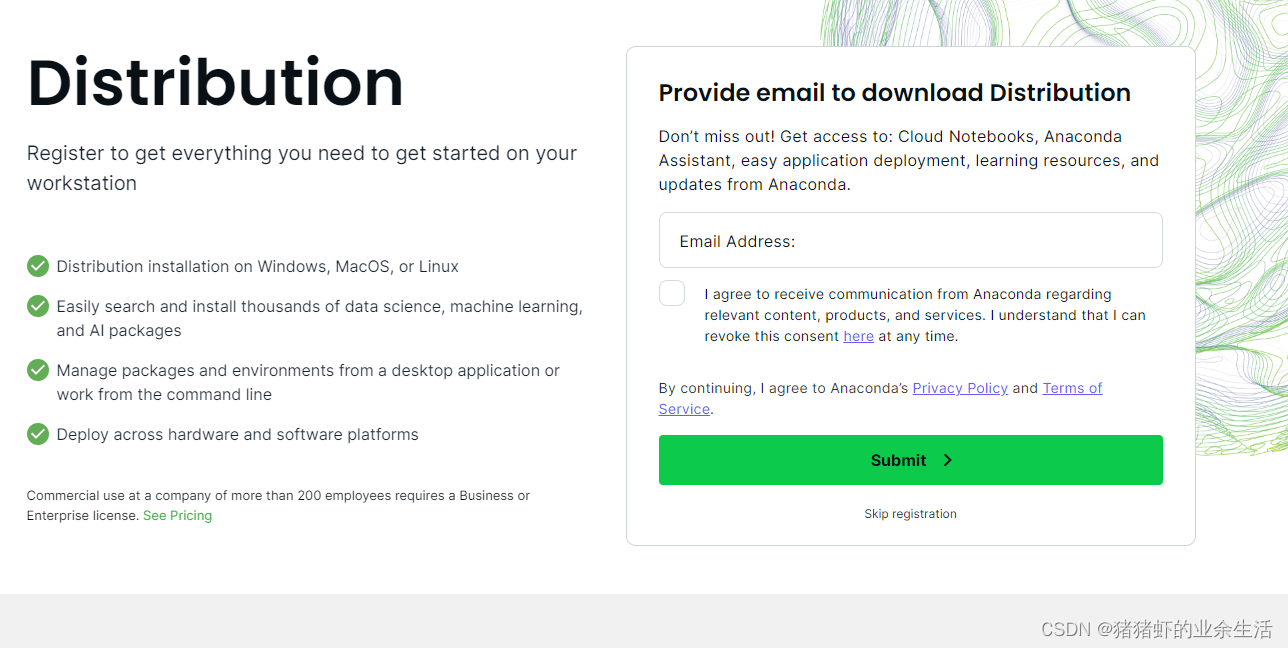
- 检验是否安装成功
打开cmd窗口,输入conda,显示如下表示安装成功
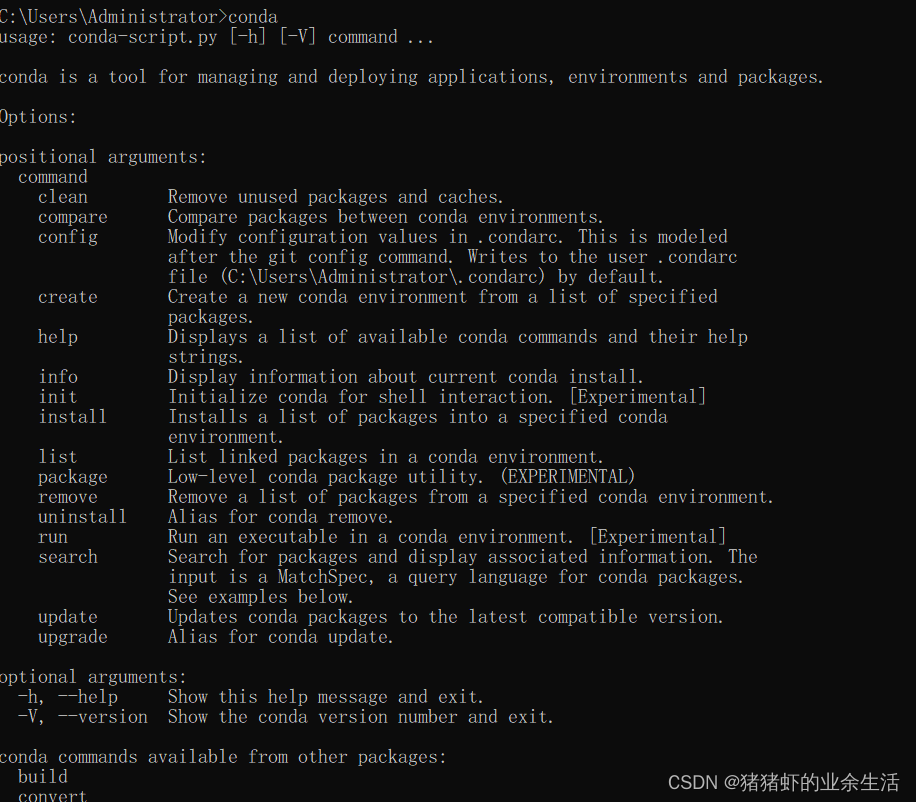
二 pycharm 和pytorch安装(我之前已经安装过cuda和cudnn了)
- 软件下载,没有使用vpn可能会打不开网址
最新版本
pycharm 官网
以前的版本
pycharm
选社区版,是免费的
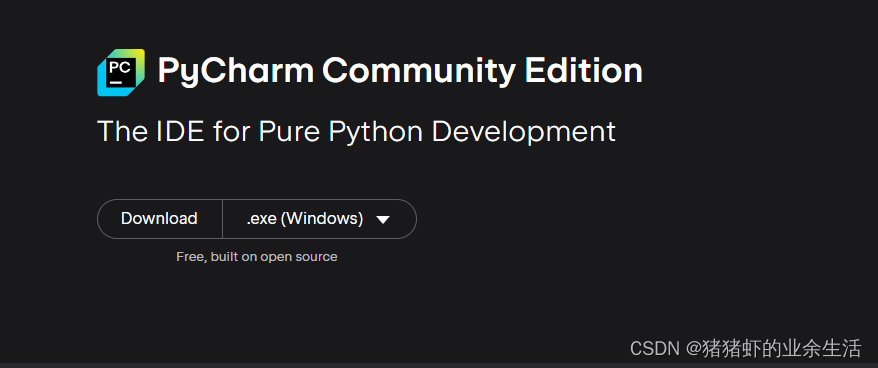
- 环境激活

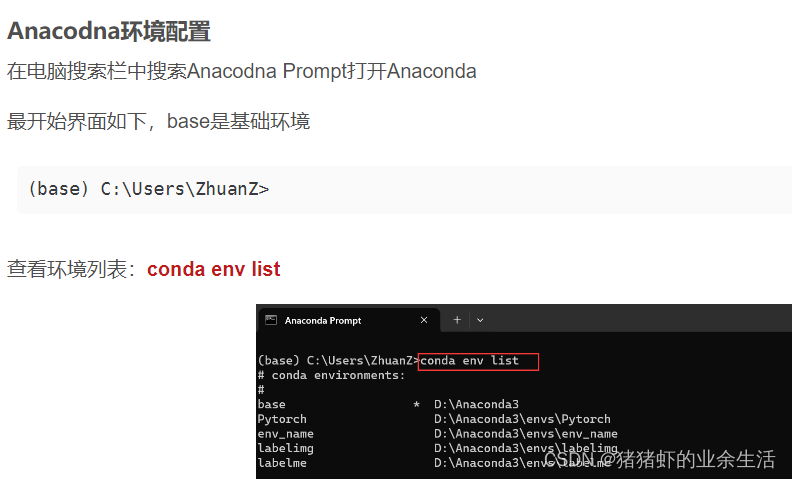
cmd查看自己cuda版本
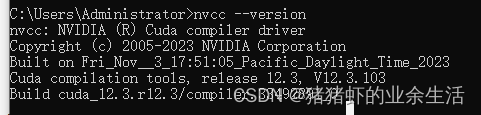
- pytorch官网查看自己的cuda应该安装哪个版本的pytorch
https://github.com/pytorch/vision#installation
或参考博客
我的cuda12.3,目前torch最高支持cuda 12.1
# rocm 5.6 (linux only)
pip install torch==2.1.0 torchvision==0.16.0 torchaudio==2.1.0 --index-url https://download.pytorch.org/whl/rocm5.6
# cuda 11.8
pip install torch==2.1.0 torchvision==0.16.0 torchaudio==2.1.0 --index-url https://download.pytorch.org/whl/cu118
# cuda 12.1
pip install torch==2.1.0 torchvision==0.16.0 torchaudio==2.1.0 --index-url https://download.pytorch.org/whl/cu121
# cpu only
pip install torch==2.1.0 torchvision==0.16.0 torchaudio==2.1.0 --index-url https://download.pytorch.org/whl/cpu
- torch 和 python的对应关系
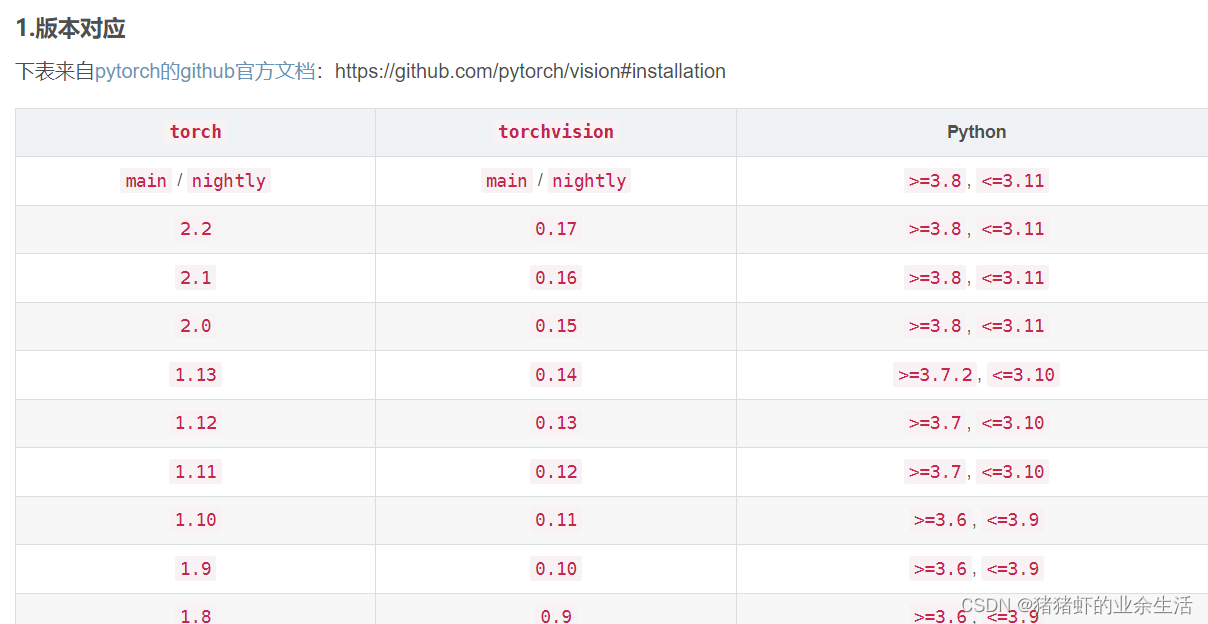
- 执行下列命令,在base下面的环境操作,这里我们创建虚拟环境dl,
- 打开anaconda prompt
- 依次输入下列命令
conda env list
# 创建名为“dl”的虚拟环境,并指定 python 的版本
conda create -n dl python=3.10
#进入虚拟环境
conda activate dl
# cuda 12.1,可能需要vpn.我是在线安装
pip install torch==2.1.0 torchvision==0.16.0 torchaudio==2.1.0 --index-url https://download.pytorch.org/whl/cu121


- 验证是否安装成功,返回true
python
import torch
torch.cuda.is_available()

- python和 pycharm关联
打开pycharm,新建项目,出现如下界面,选择省略号地方
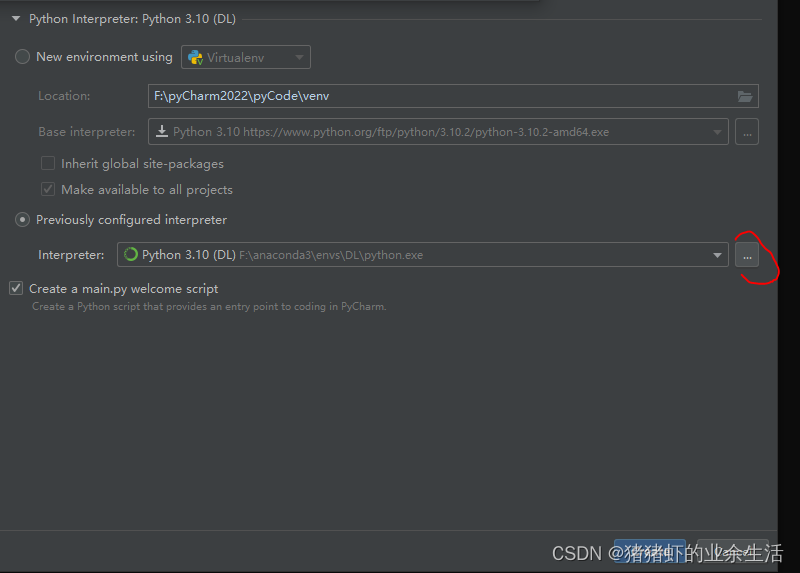
会出现如下界面,然后选择直接浏览 anaconda3 安装目录下的 envs 文件夹,找到 dl 目录.,能看到pthon.exe文件,选择
我的 anaconda3是安装在了如下的目录里面,然后选择ok

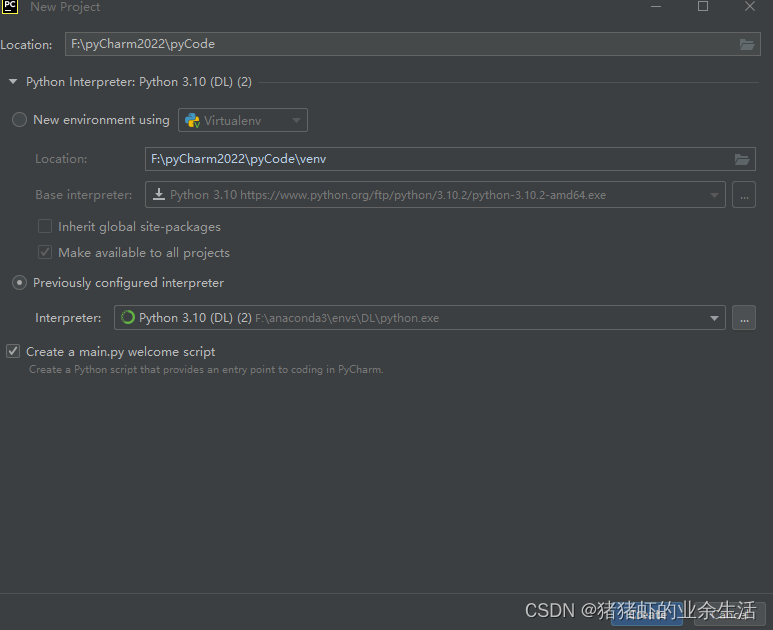
最后执行示例代码,运行成功,conda deactivate从anoconda prompt里面退出来
学习路径
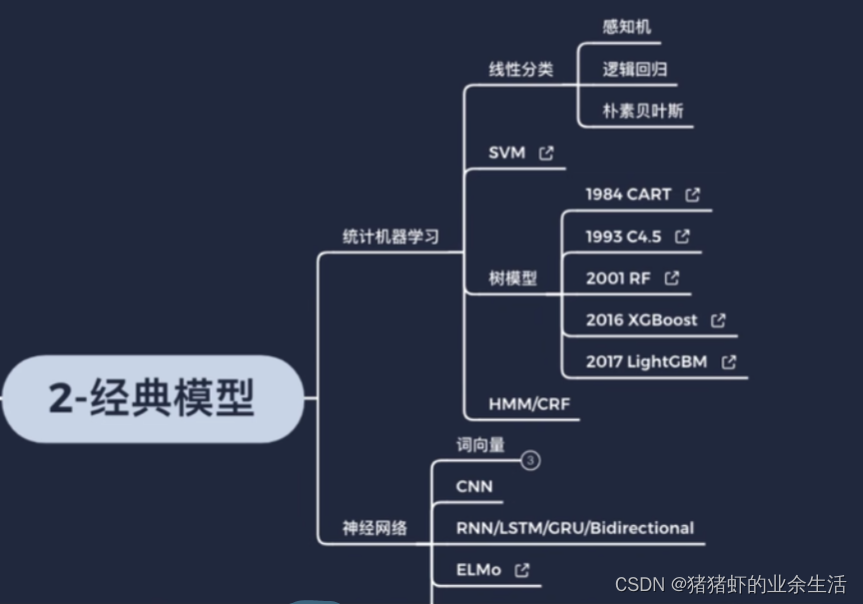
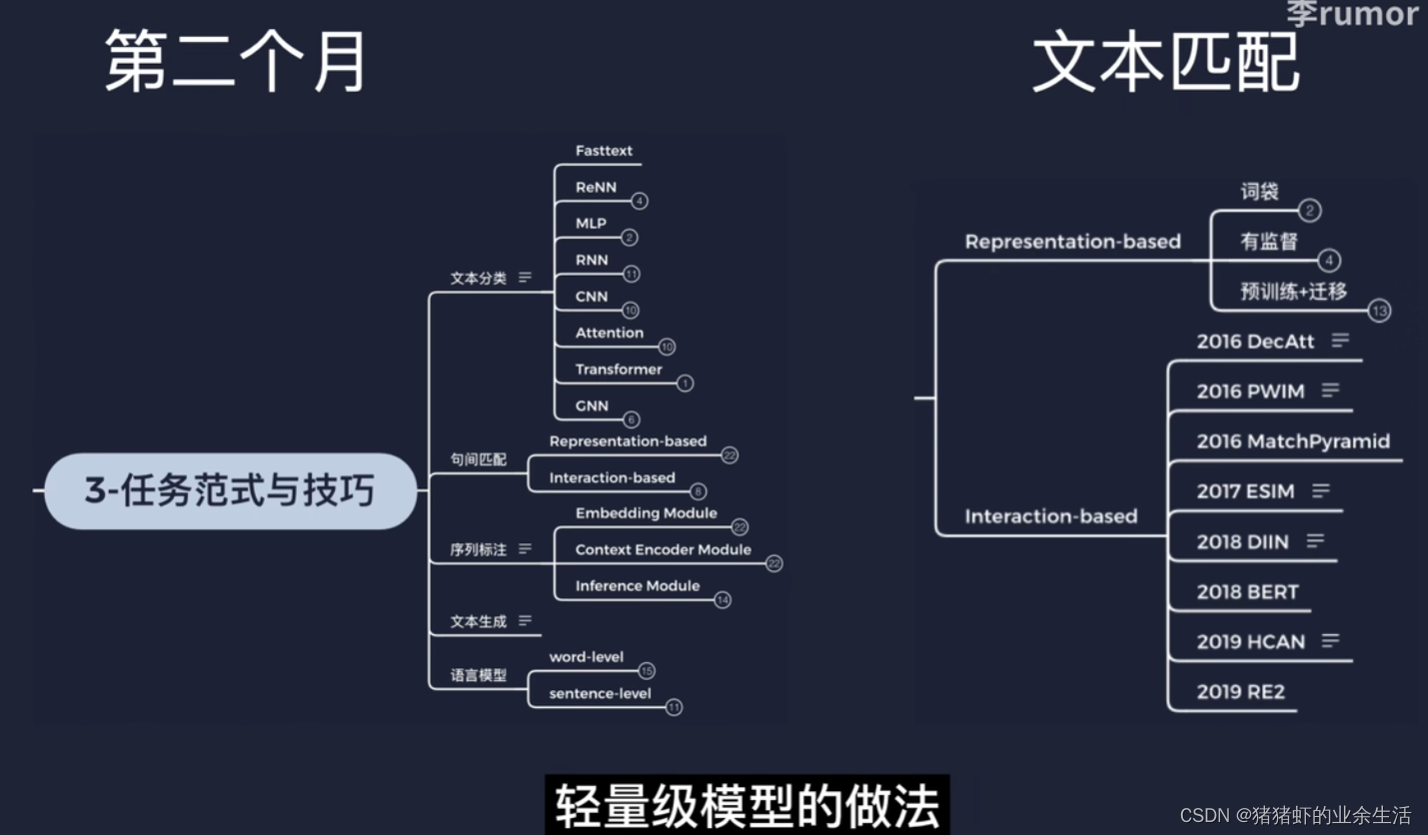
基本模型示例代码,绝了
https://github.com/graykode/nlp-tutorial





发表评论